Snabblänkar
Viktiga Punkter
- AirPods är utformade för att automatiskt kopplas samman med en Mac som är inloggad med samma Apple-ID som din iPhone.
- En manuell Bluetooth-anslutning kan krävas om dina AirPods inte automatiskt ansluter till din Mac.
- AirPods kan sömlöst växla mellan dina Apple-enheter, inklusive din Mac. Din Mac måste dock vara uppdaterad för att denna funktion ska fungera.
Till skillnad från iPhones får du inte upp någon popup-avisering på din Mac när du håller dina AirPods eller AirPods Pro i närheten. Så hur parkopplar och ansluter du dina AirPods till en Mac? Vi guidar dig genom stegen.
Anslutning av AirPods till Mac för första gången
Om du inte har använt dina AirPods eller AirPods Pro med din Mac tidigare, behöver du först parkoppla dem. Om du använder en iPhone är sannolikheten stor att dina AirPods redan är anslutna till din Mac. Därför är det värt att kontrollera det först.
Kontrollera om AirPods är anslutna till din Mac
De flesta AirPods-användare har även iPhones. Tack vare Handoff-funktionen på Apple-enheter kan AirPods du har använt med din iPhone automatiskt ha parkopplats med din Mac, förutsatt att båda enheterna använder samma Apple-ID. Så här kontrollerar du om dina AirPods och Mac redan är anslutna:
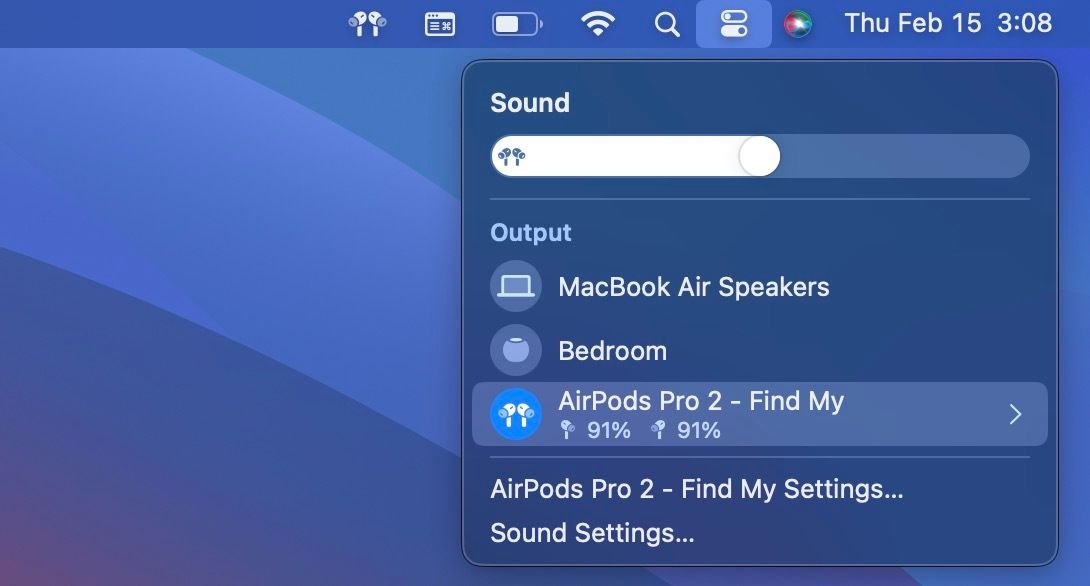
Om dina AirPods visas här, men ikonen inte är blå, klickar du på den för att upprätta en manuell anslutning när dina AirPods är ute ur fodralet.
AirPods (3:e generationen) kräver macOS Monterey eller senare för att automatiskt ansluta till din Mac, medan AirPods Pro (2:a generationen) kräver macOS Ventura eller senare. Överväg därför att följa vår guide för att uppdatera din Macs programvara.
Parkoppla dina AirPods med din Mac
Om dina AirPods eller AirPods Pro inte visas i listan över ljudutgångsenheter, kan du parkoppla dem manuellt med din Mac. Processen liknar parkoppling av AirPods med en icke-Apple-enhet. Gör så här:
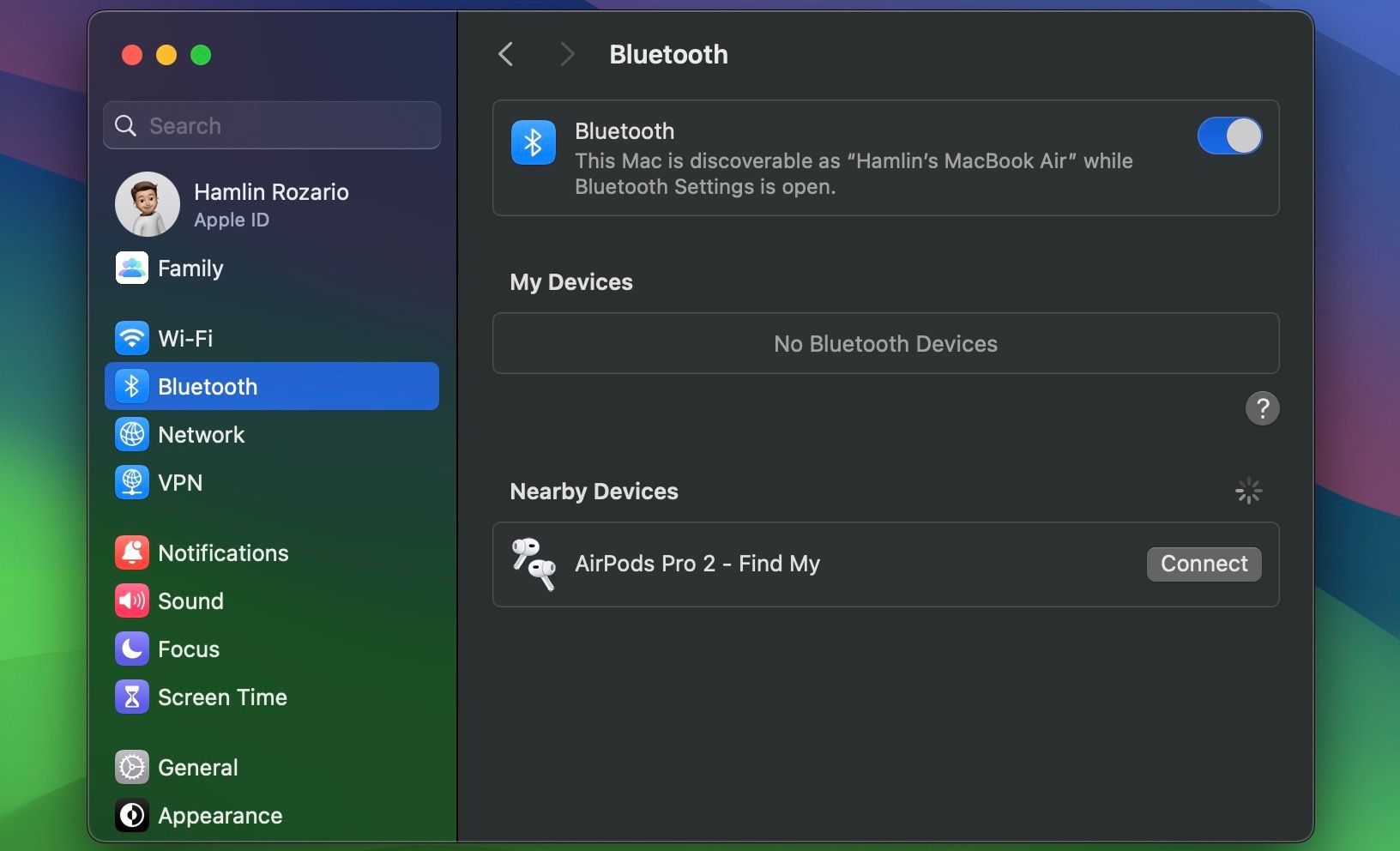
Om det inte fungerar, följ våra tips för att fixa AirPods som inte ansluter.
Automatisk växling av AirPods till Mac
En av de mest uppskattade funktionerna hos AirPods, AirPods Pro och AirPods Max är deras förmåga att sömlöst växla mellan dina Apple-enheter. Du kan till exempel sätta på dig dina AirPods och börja spela musik från din MacBook, och ljudet kommer automatiskt att spelas upp via dina hörlurar istället för de inbyggda högtalarna.
Denna process sker oftast automatiskt, men om du har använt dina AirPods med en annan enhet, som en iPhone, kan du behöva klicka på ”Anslut” i meddelandet som visas på din Mac.
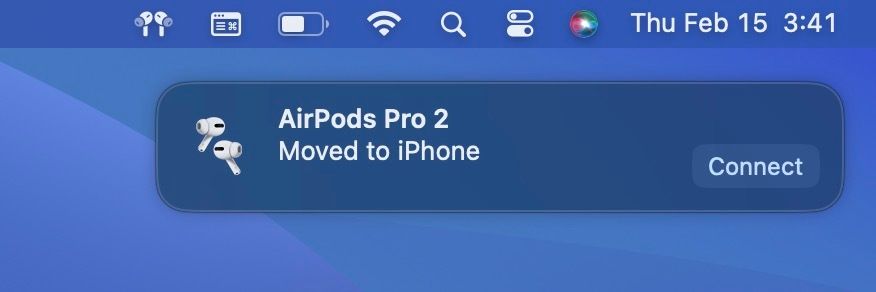
Om du inte föredrar den här funktionen, kan du hindra dina AirPods från att växla mellan dina Apple-enheter.
I de flesta fall ansluter dina AirPods automatiskt till din Mac, och du behöver inte göra något mer än att stoppa dem i öronen och starta ljuduppspelning. Om det inte sker, vet du nu hur du manuellt parkopplar dina AirPods och väljer dem som ljudutgång.
Det är bra att veta hur man åtgärdar några vanliga AirPods-problem om du planerar att använda dem med dina Apple-enheter på lång sikt. Trots sin smidighet kan anslutningsproblem uppstå, och det är bäst att vara förberedd.